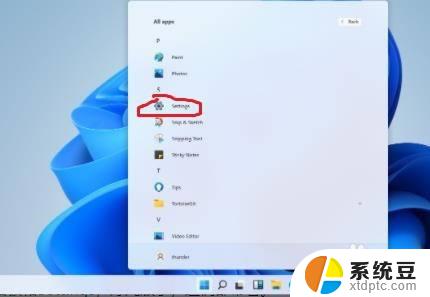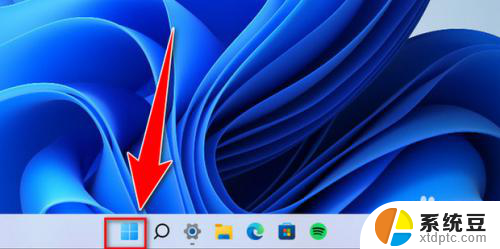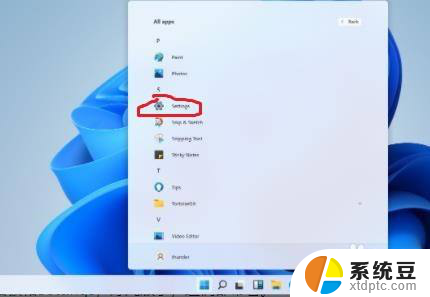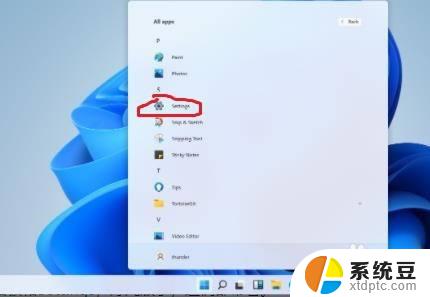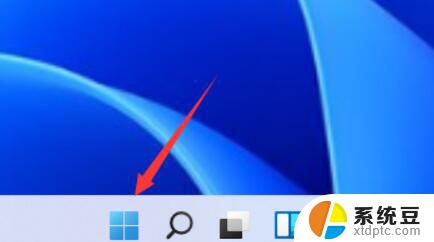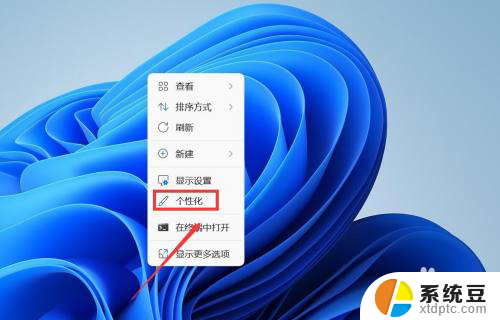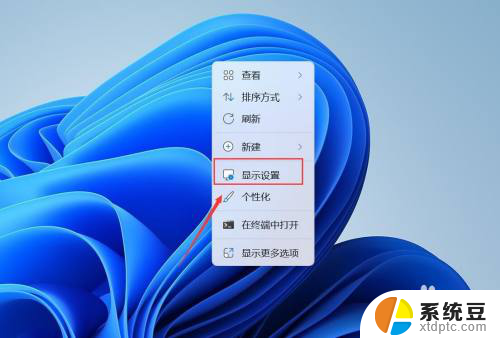win11开机输密码 win11开机突然要密码怎么解决
Win11是微软最新推出的操作系统,但在使用过程中可能会遇到一些问题,比如开机时突然要求输入密码,这种情况可能让人感到困惑和焦虑,但其实解决起来并不难。用户可以尝试重新启动电脑,检查是否输入了正确的密码或者尝试使用其他账户登录。如果问题依然存在,可以尝试使用密码重置工具或联系技术支持寻求帮助。希望以上方法可以帮助您顺利解决Win11开机输密码的问题。
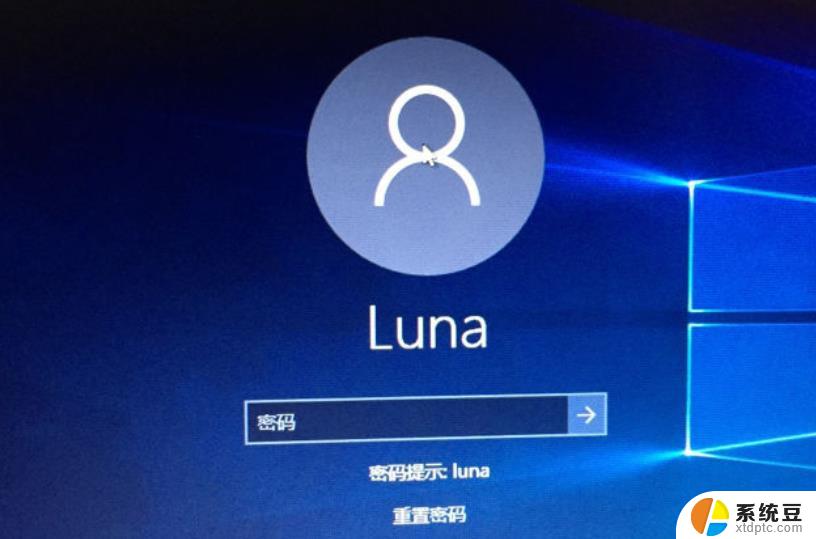
win11开机突然要密码解决方法
1、一般来说遇到这种情况,就是因为不小心登录到了微软账户
2、看一下账户名,如果显示的账户名是微软账户,而不是自己的本地账户,那么使用微软账户密码登录即可
3、登录进去之后,打开系统设置,找到其中的“账户”
4、进入其中的“账户信息”,选择“更改为本地账户”就可以了
5、如果发现并不是微软账户,那么可能是因为取消了自动登录,只需要点击一下头像然后点击“登录”就可以登录了
6、要是还是没法登录,可能是因为被其他人设置了密码,那就只能选择重置密码来解决了
以上就是win11开机输密码的全部内容,有需要的用户就可以根据小编的步骤进行操作了,希望能够对大家有所帮助。